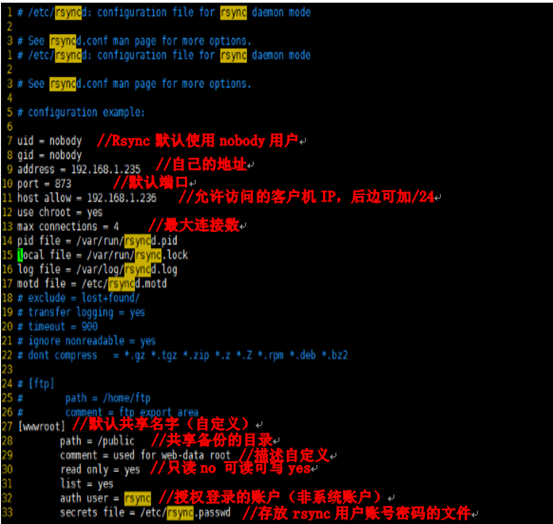兩臺服務器server和backup。將server裏/public的內容通過rsync定時備份到backup裏。
server:192.168.1.235/24
backup:192.168.1.236/24
1,配置server:
#yum install -y rsync //安裝rsync
#vim /etc/rsyncd.conf //編輯rsync配置文件
#echo "Welcome to backup Server">/etc/rsyncd.motd //根據配置文件制定的路徑建立歡迎文件。
#vim /etc/rsync.passwd //根據配置文件指定路徑創建賬戶密碼文件。
密碼文件只有一行,前面是用戶名後面是密碼用:隔開
#chmod 600 /etc/rsync.passwd //賬戶文件權限必須是600或700,不然同步會出錯。
#systemctl restart rsyncd //重啓服務
#rsync --daemon --config=/etc/rsyncd.conf //以守護進程的方式在後臺運行
2,backup設置
#yum install -y rsync //客戶端也需要安裝rsync
#vim /root/passwdfile
#chmod 600 /root/passwdfile //賬戶文件權限必須是600或700,不然同步會出錯。
#mkdir /backup //建立存放備份的目錄
#rsync -avz [email protected]:wwwroot --password-file=/root/passwdfile /backup/
第一次備份爲完全備份,以後每次備份rsync都會自動對比改動的地方。
3,使用crontab制定計劃任務,定時備份。
#systemctl start crond //開啓crond服務
#systemctl enable crond //設置開機啓動
#vim /root/rsync.sh
//編輯一個簡單的腳本,把備份命令寫進去
#crontab -e //建立計劃任務
每天0點0分執行上邊的腳本,也就是每天0點執行一次備份。